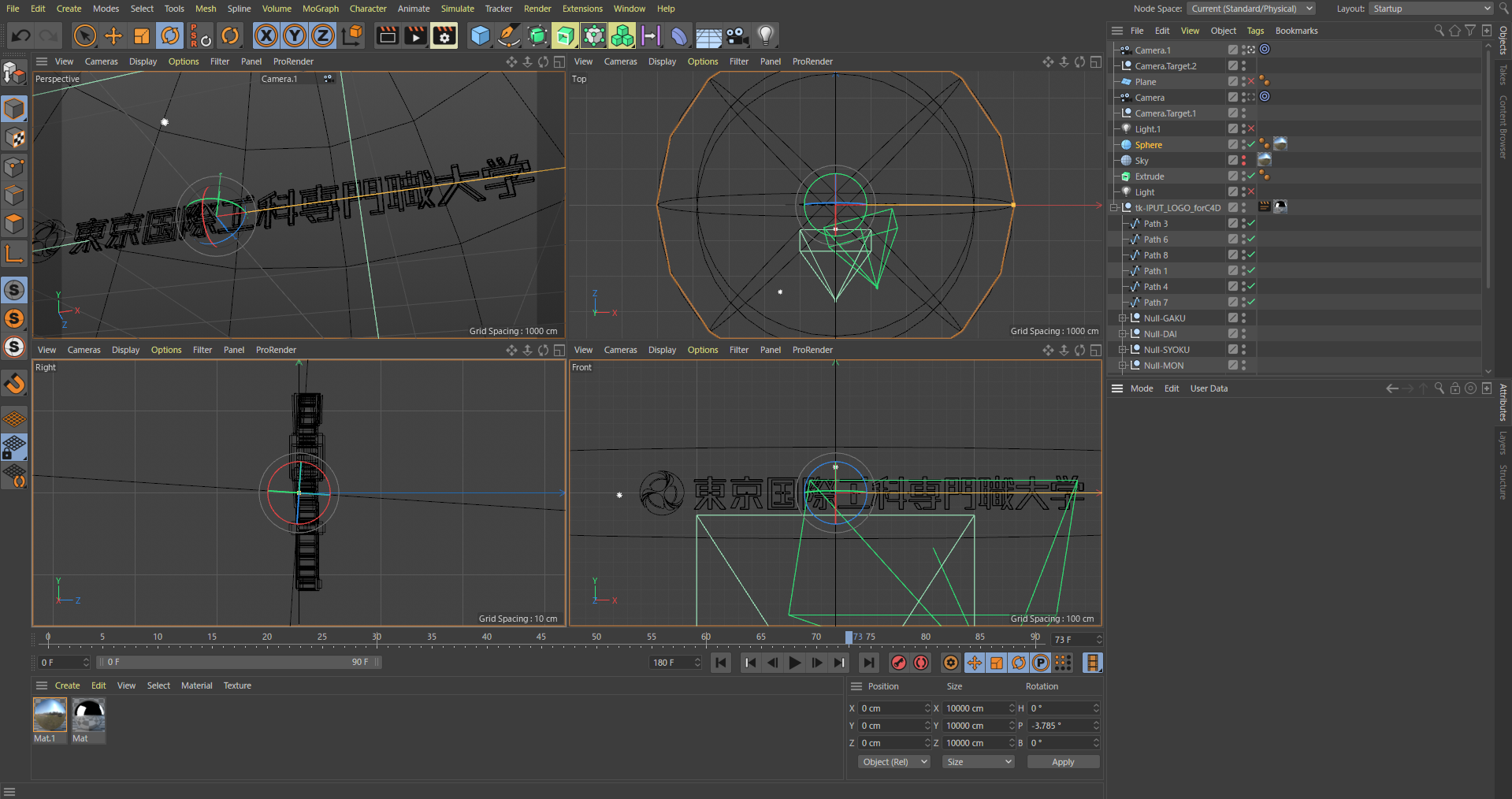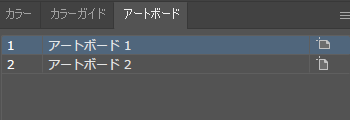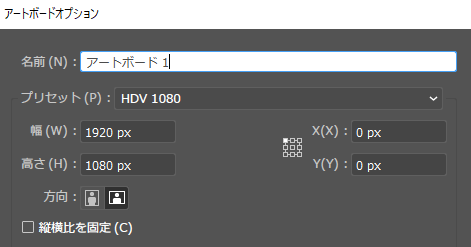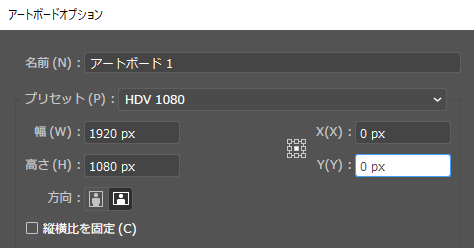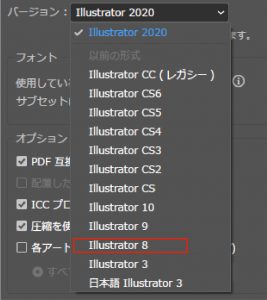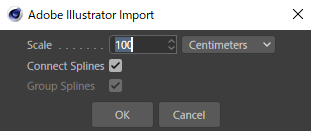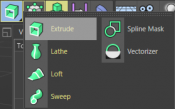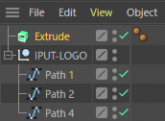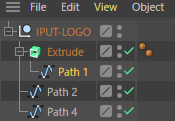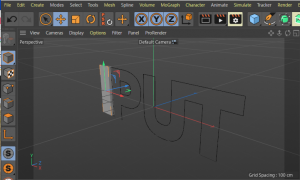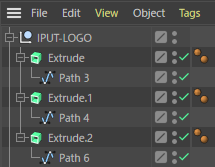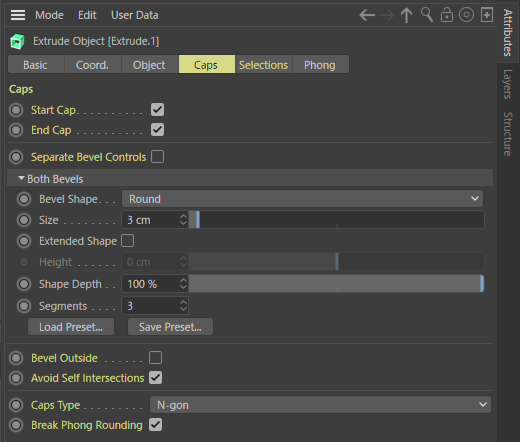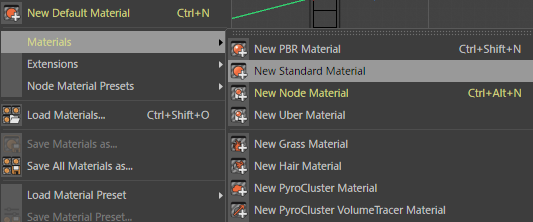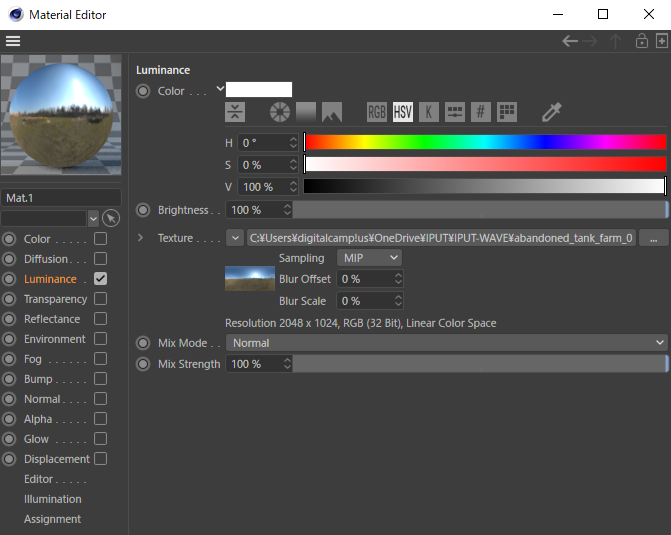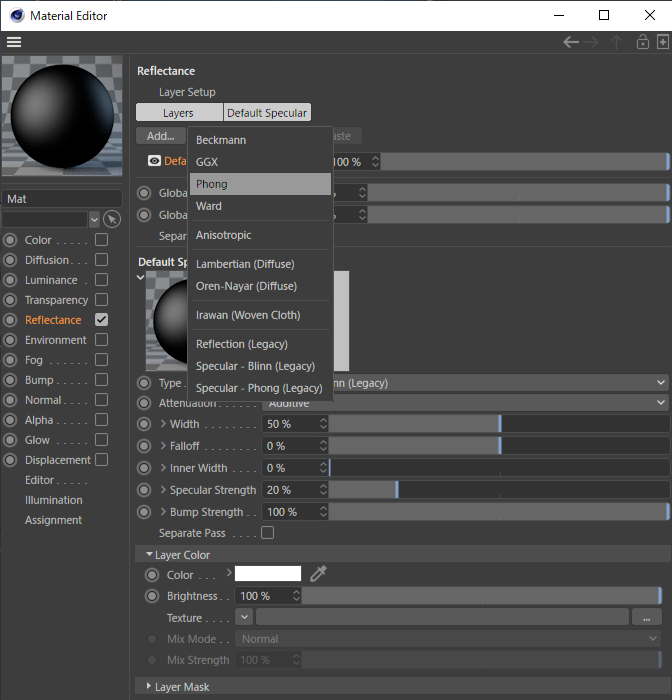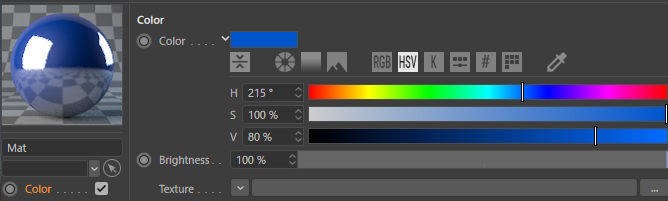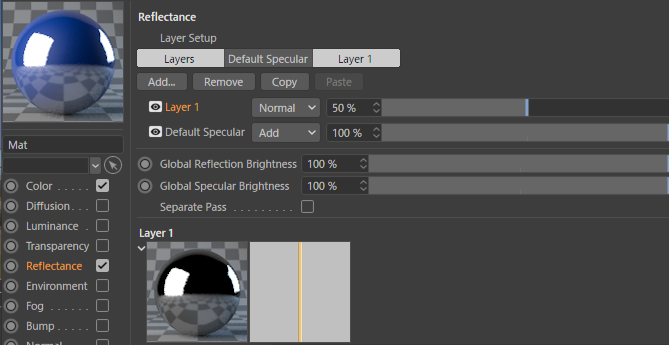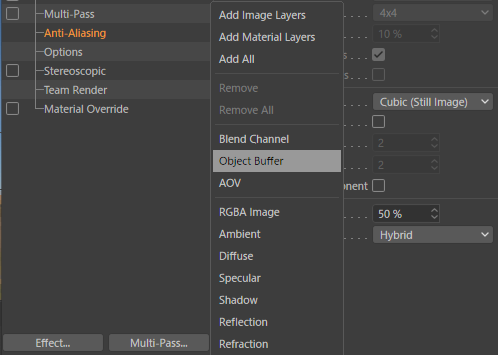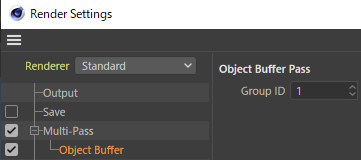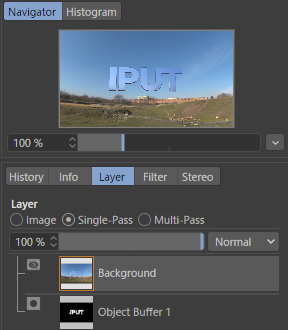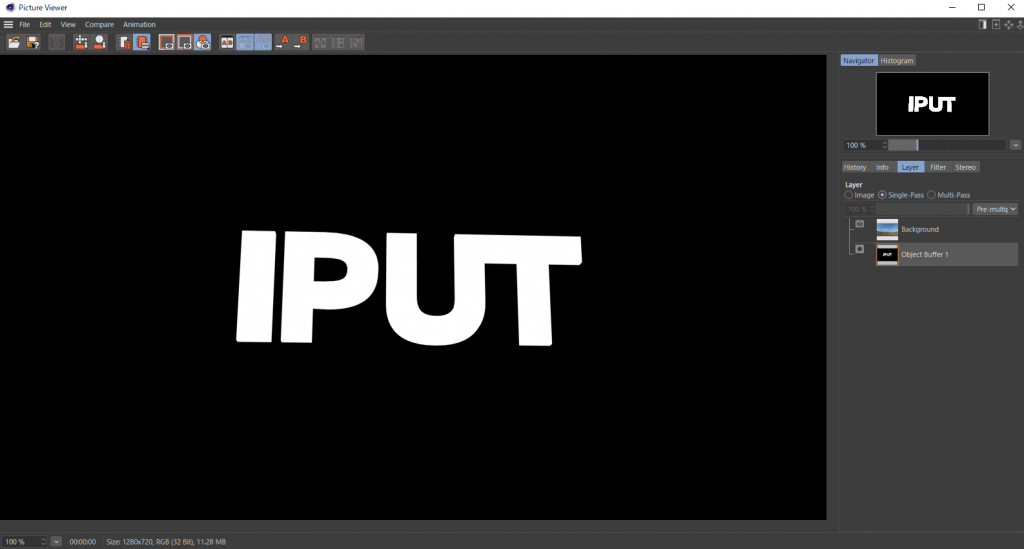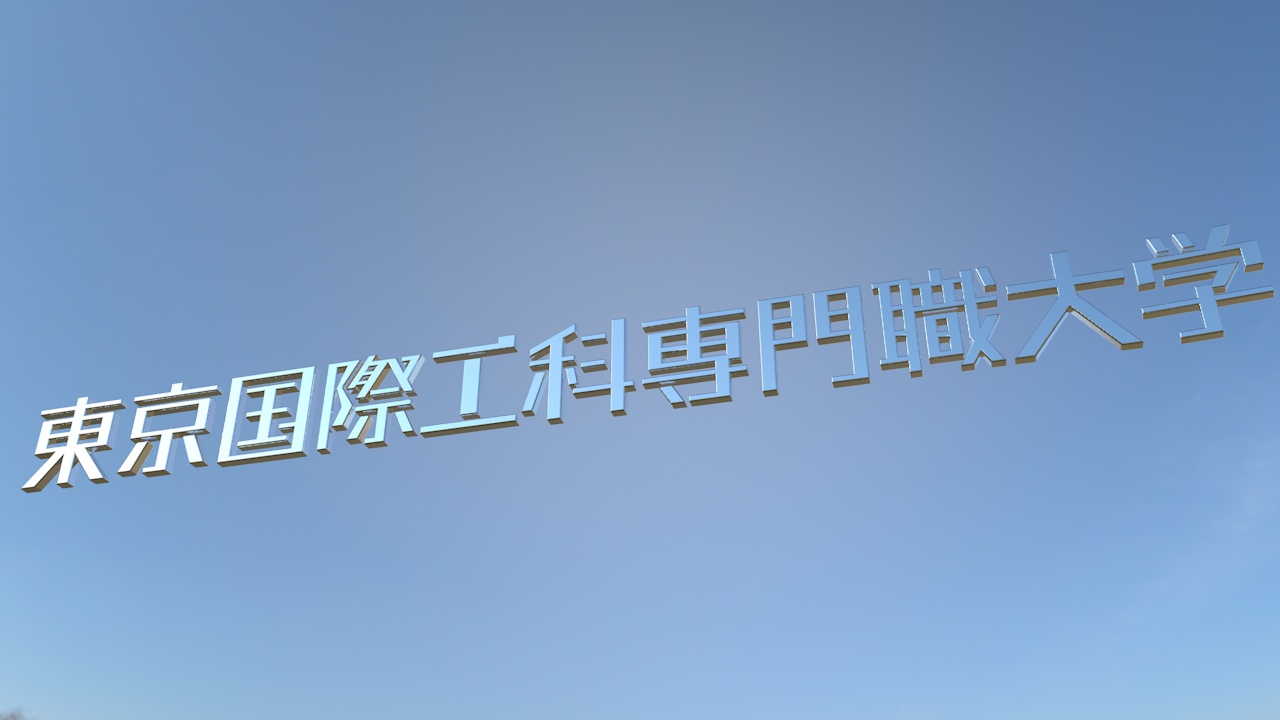
C4DのCG講座第2弾です。今回はCGで簡単なロゴアニメーションを作れるようになりましょう。
3月13日(土) 13:00-15:00
257教室
各自のノートPCにC4Dをインストールしてきてください。
あるいは、教室PCを使ってC4DLite版でおこないます。
データはこちらから。。。(学内サーバーにも用意します)
CGロゴアニメーション
Illustratorでロゴデータを作成する。
アートボードを編集しておきましょう。
アートボードはIllustratorの編集作業する範囲を指定するものです。通常は意識する必要はあまりありませんが、CGやAEにデータを持ち込むときには座標系がどうなっているかを考慮する必要があります。
Adobe系は座標系が画面の左上端が原点なので画面中央に原点を指定しなおしておくとCG側にデータをもっていった時に効率が良いです。
アートボードを確認して必要でない「アートボード2」を削除しておきます。
「アートボード1」を開いて、座標系の原点をセンターに移動しておきます。
※座標系はCG側に持ち込んでからでも変更は可能ですが、日頃から座標を意識しておくと良いと思います。
aiデータとして保存する。➝➝➝保存のバージョンに注意してください。必ず『Illustrator 8』のバージョンで保存してください。これはC4Dで読み込ませるときに必要なことです。
C4Dで読み込む。➝➝➝その時にscaleを設定します。だいたい10~100くらいを設定
このままではスプライン(ベクター)曲線のままで、まだポリゴン化されていません。
そのため、『Extrude』を使って、ポリゴン化と厚み、面取り(ベベル)をおこないます。
「Extrude」ノードの下にそれぞれのパスを格納します。
面取り(ベベル)は「Caps」でおこないます。
「Bevel Shape」は「Round」、Sizeは「3cm」くらいを設定してみてください。
面取り(ベベル)の設定をすると上品なロゴが出来上がります。ベベルは普通のモデリング時でも行うことでディテール感が出せるので、うまく使いこなしていきましょう。
さて、マテリアルの設定をします。
今回は、HDRIのマップを使ってロゴの質感を作っていきます。
本日使うHDRIの画像です。「abandoned_tank_farm_04_2k.hdr」
HDRIは360°パノラマ画像データでしかもHDR(High Dynamic Range)で撮影されているので、IBL(Image Based Lighting)などに効果的に使われますが、通常のロゴアニメーションなどでも使うことによって、金属の質感を作り出すことが出来ます。
今日は、天球(仮想球)を使ったリフレクションマッピングで質感を出していくやり方を試してみましょう。
天球(仮想球)としてSphereを作成、直径は2000cm
マテリアルとして「New Standard Material」を作成、
「Material Editor」の中で、今回は「Luminance」にHDRIの画像を入れます。「Luminance」のみにすることで
ライティングの影響はないので陰影がつかない画像の色を100%出すことが出来ます。
その上でロゴには「Refrection」で「Phong」を選択、すると反射率の高い金属質を作り出すことが出来ます。
もし、青っぽい金属な質感が欲しければ、「Color」に青を入れ、
「Refrection」の「Normal」(ブレンド率)を50%くらいにしてみます。
少し青っぽい金属な質感が出来上がりました。
もうひとつ、「Object Buffer」というC4D特有の便利な機能を説明します。
「Object Buffer」というのは、ある特定のオブジェクトのマスクが欲しい場合にそのオブジェクトに対して
「Render Tag」の「Compositing」でタグ(Tag)をつけておきます。タグというのはいろいろな機能を持ったノードを簡単にアサインすることが出来る機能です。
「Compositing」の中の「Object Buffer」の中で「Add Object Buffer」で新しく「Object Buffer」を作成します。「Object Buffer」の番号を「1」とします。
これで「Object Buffer 1」という名前のマスクが作成されるようになります。
「Render Setting」の中で「Multi-Pass…」「Object Buffer」
「Multi-Pass」にチェックを入れ、「Object Buffer Pass」「Group ID」が「1」を選択していることを確認します。
これでレンダリング時に通常のレンダリング以外に「Object Buffer」のマスクがレンダリングされます。
背景に別のものを合成したい時など便利ですね。
HDRIのデータは、フリーのデータもたくさんありますので、日ごろから集めておくと良いと思います。
参考サイトは